时间:2020-07-08 16:36:16 作者:lizhu 来源:系统之家 1. 扫描二维码随时看资讯 2. 请使用手机浏览器访问: https://m.xitongzhijia.net/xtjc/20200708/183126.html 手机查看 评论 反馈
在闪电音频剪辑软件中,有个混流功能,混流也被称为合流,意思就是可以把两段音频,甚至是多段,混合成一路音频流,这个功能对于那些从事音频剪辑工作的人来说还是非常重要的。那么,闪电音频剪辑软件怎样混流两个音频呢?下面,我们就一起往下看看吧!
方法步骤
1、双击打开软件,点击“添加文件”将需要处理的音频文件上传进来;
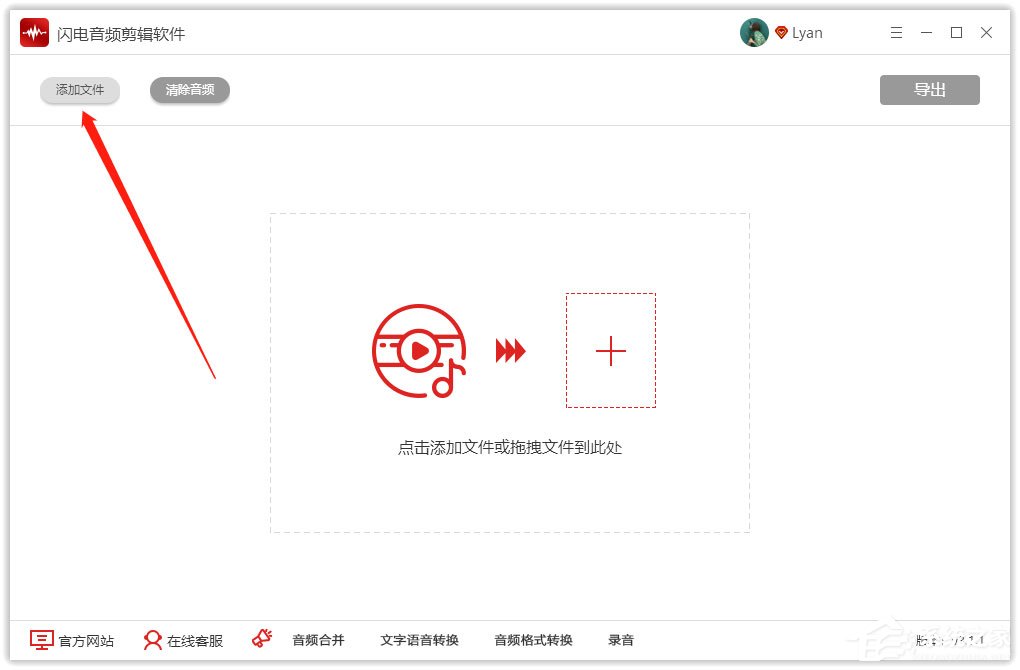
2、然后,选中需要混音的音频片段,点击“混流”功能;
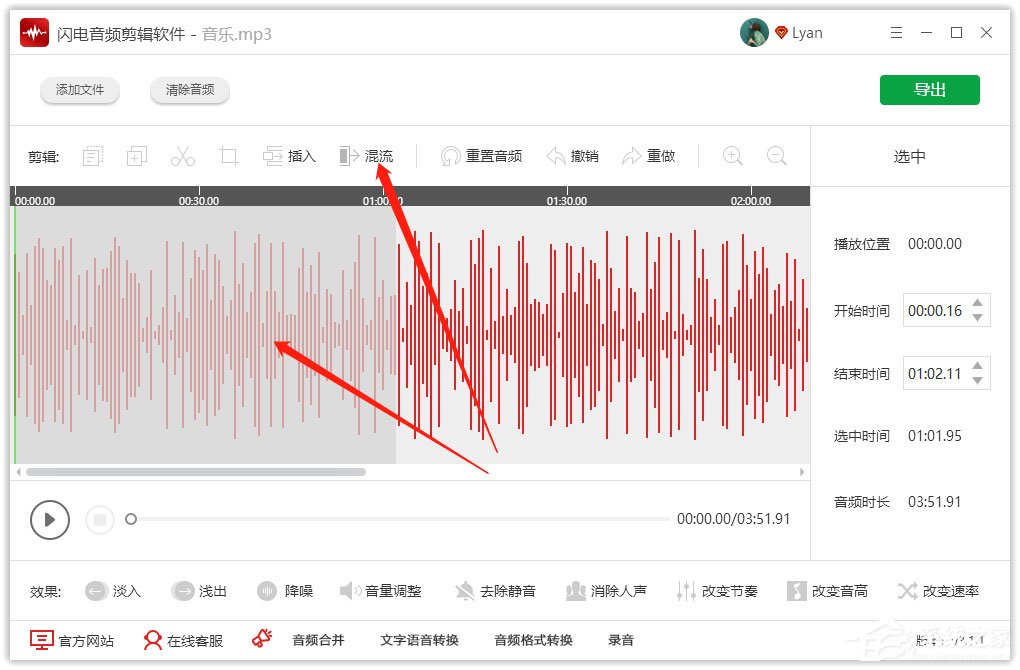
3、在这里,我们可以对两首不的音频进行混音,也可在同一首音频中进行部分混音;
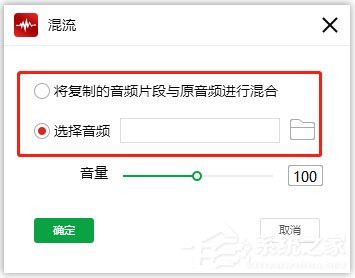
4、这里以两首不同的音频为例。添加新的音频后,可设置音频的大小,然后点击“确定”;
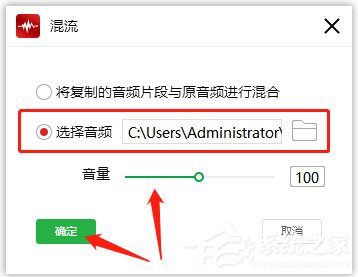
5、添加后,点击播放可预览效果;
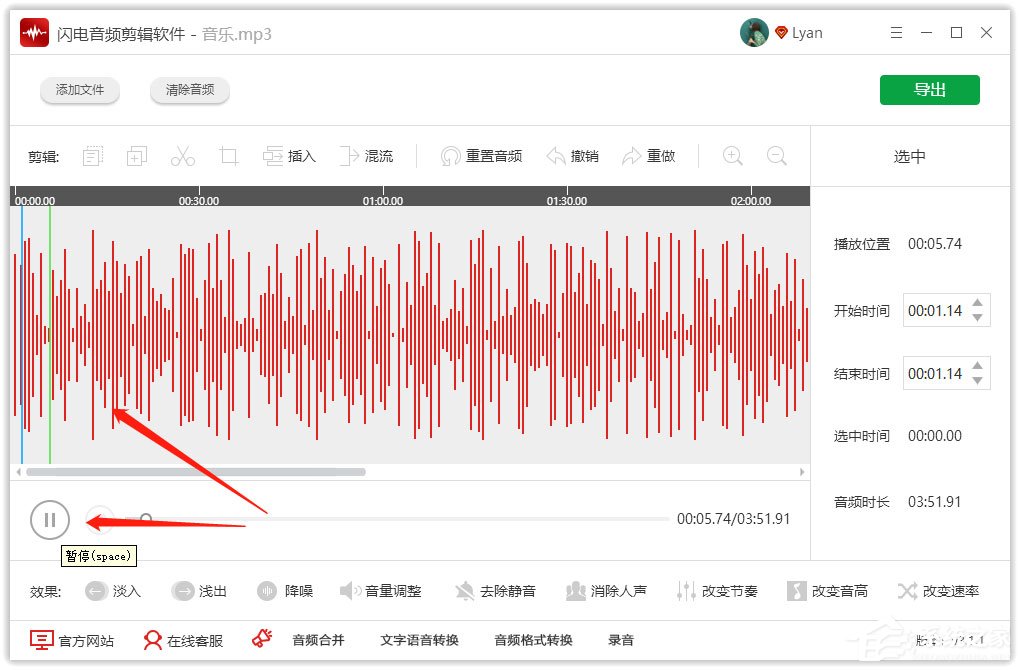
6、确认后,点击“导出”即可;

7、接着,可设置导出格式以及位置,最后点击“确定”就可以了。
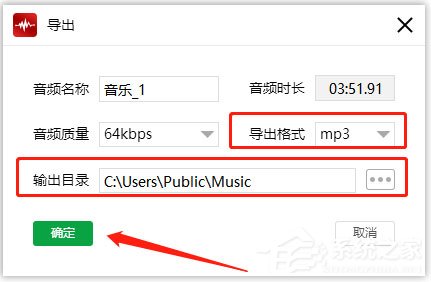
8、导出成功后,点击“前往导出位置”可快速查找导出的音频文件!
发表评论
共0条
评论就这些咯,让大家也知道你的独特见解
立即评论以上留言仅代表用户个人观点,不代表系统之家立场